I Windows är kontextmenyn en central komponent i användargränssnittet. Den används för att snabbt utföra vanliga uppgifter, såsom att skapa nya mappar, genvägar, kopiera och klistra in filer, packa upp filer eller använda kontextspecifika funktioner som lagts till av installerade program.
Långsam kontextmeny i Windows
Windows kontextmeny kan ibland bli överbelastad. Program har friheten att lägga till sina egna alternativ, och ju fler dessa alternativ blir, desto långsammare kan menyn bli. Om du upplever att kontextmenyn öppnas långsamt i ditt system, kan följande åtgärder hjälpa.
Avlägsna onödiga objekt från kontextmenyn
Om du har alternativ i kontextmenyn som du sällan eller aldrig använder, särskilt de som lagts till av tredjepartsprogram, kan du ta bort dem. Detta avlägsnar inte själva programmen från datorn och påverkar inte deras funktioner.
Börja med att ladda ner och köra det kostnadsfria programmet ShellExView från NirSoft. Programmet listar de objekt som visas i din kontextmeny.
Gå sedan till Alternativ > Göm alla Microsoft-tillägg för att filtrera bort systemrelaterade alternativ.
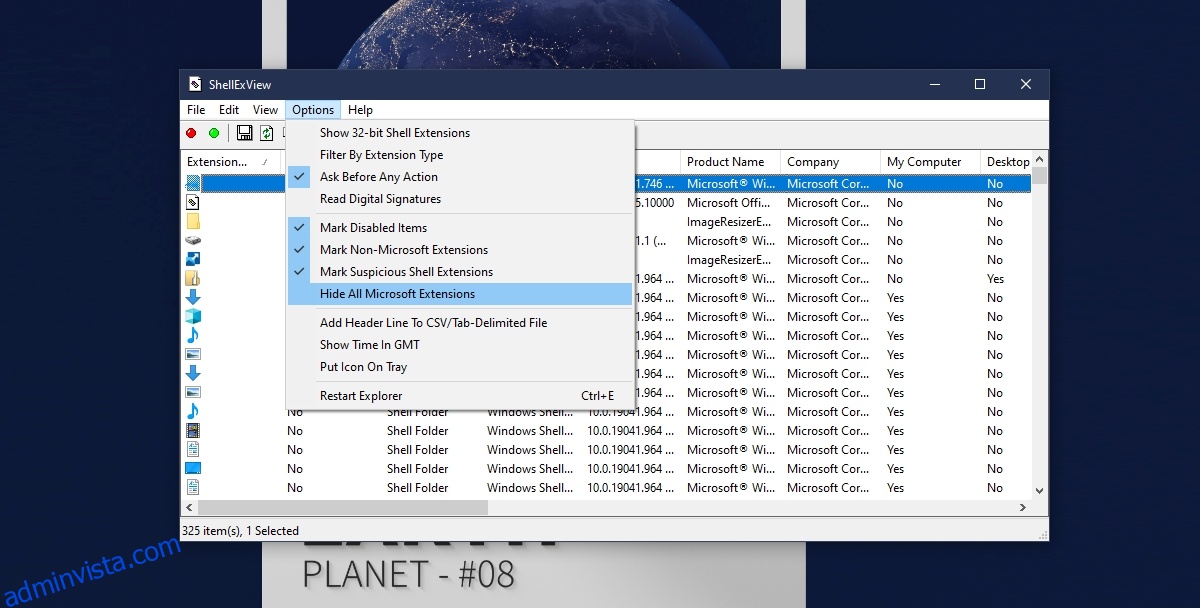
Du kommer nu att se en lista över kontextmenyalternativ som lagts till av tredjepartsprogram. Markera de alternativ du inte använder och klicka på den röda knappen för att inaktivera dem. Upprepa detta för alla onödiga objekt. Starta sedan om datorn, så borde kontextmenyn fungera snabbare.
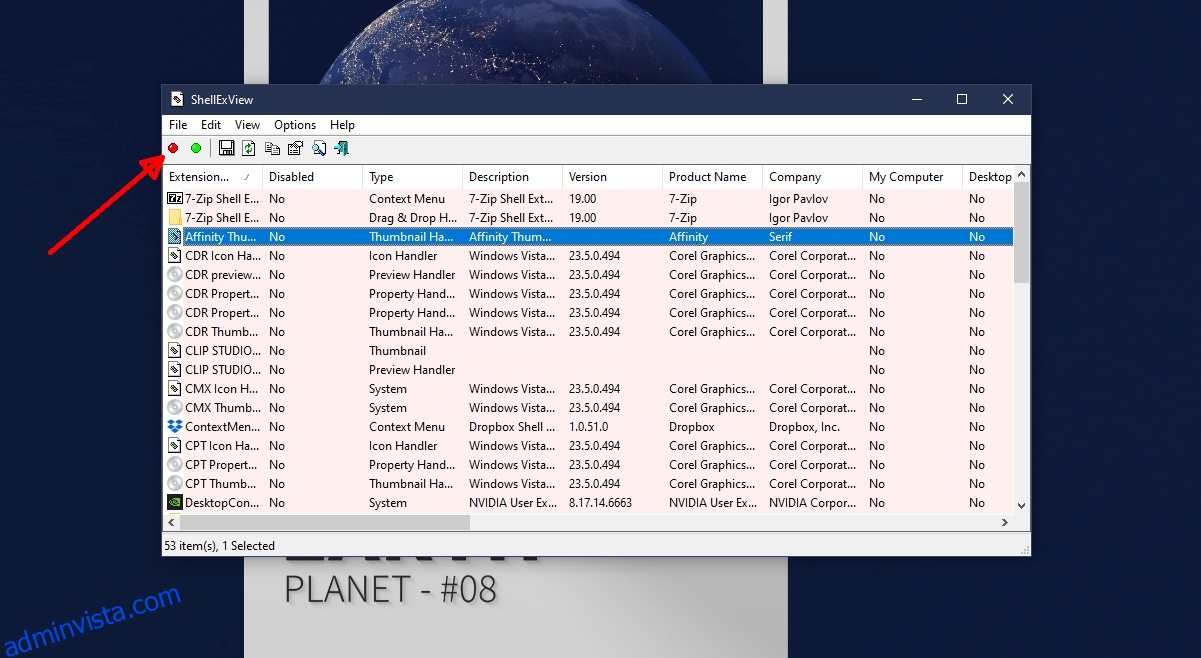
Eliminera alla objekt för felsökning
Om kontextmenyn fortfarande är långsam kan det bero på att ett dåligt programmerat program har lagt till ett objekt. Det enda sättet att hitta orsaken är att stegvis isolera vilket program det är. Det är en tidskrävande process, men den brukar ge resultat.
Ladda ner och kör ShellExView från NirSoft. Kör applikationen och välj Alternativ > Dölj alla Microsoft-tillägg. Markera sedan samtliga tredjepartstillägg och inaktivera dem. Starta om datorn. Nu borde kontextmenyn öppnas betydligt snabbare. Aktivera sedan ett av tredjepartstilläggen igen i ShellExView, och kontrollera om kontextmenyn har saktat ner. Upprepa detta för alla tillägg du använder. När du märker att menyn har saktat ner, inaktivera det senast aktiverade alternativet. Troligtvis är det orsaken till att menyn är långsam.
Sammanfattning
Kontextmenyn kan bli väldigt omfattande, speciellt för filer och mappar. Windows erbjuder inget enkelt sätt att administrera den. Användaren tillfrågas inte heller om de vill tillåta ett program att lägga till alternativ i kontextmenyn. Det ses som en del av installationen, vilket på sikt kan resultera i en långsam meny. Försök att rensa menyn regelbundet och ta bort onödiga tillägg för att den ska fungera optimalt.